Jeśli obawiasz się samodzielnej konfiguracji aplikacji notiOne i nie masz do kogo zwrócić się o pomoc, to ten poradnik jest dla Ciebie. W prostych krokach, wyjaśnimy jak zacząć prawidłowo korzystać z aplikacji i urządzeń notiOne. Właściwie skonfigurowana aplikacja notiOne pozwala na dokładne śledzenie tego co dla Ciebie najważniejsze
Aplikacja notiOne – jak zacząć?
W zależności od marki telefonu, możesz spotkać się z różnymi systemami operacyjnymi na którym opiera się działanie smartphona. Najpopularniejsze z nich, czyli Android i iOS obsługują aplikację notiOne i obsługiwane przez nią urządzenia. Swoją przygodę z notiOne zaczniesz od pobrania darmowej aplikacji ze sklepu internetowego
- Android – sklep Google Play
- iOS – App store
- Huawei – AppGallery
Stwórz darmowe konto w aplikacji notiOne
Otwórz pobraną aplikację aby ujrzeć ekran logowania. Zobaczysz ekran powitalny w formie pokazu slajdów i dwa przyciski, na białym pasie u dołu strony:
- Zaloguj się – dla użytkowników którzy już mają konto w aplikacji
- Stwórz konto – dla użytkowników którzy nie zakładali jeszcze konta w aplikacji
Jeśli jesteś użytkownikiem który już posiada konto w aplikacji notiOne, możesz zalogować się aby ujrzeć listę swoich urządzeń notiOne. Jako użytkownik który dopiero tworzy konto, po naciśnięciu przycisku Stwórz konto, masz możliwość utworzenia nowego konta poprzez podanie adresu swojej skrzynki e-mail. Możesz też zalogować się automatycznie za pomocą platformy Facebook, konta Apple oraz konta Google – to najszybszy i najprostszy sposób aby zalogować się do aplikacji.
Zanim dodasz lokalizator notiOne
Aplikacja notiOne poprosi Cię o ciągłe korzystanie z lokalizacji (Android 10 i nowszy) oraz na wyświetlanie powiadomień na ekranie głównym, które będą Cię informować o stanie baterii Twojego urządzenia. Jeśli chcesz utrzymać połączenie bez zakłóceń zalecamy wyłączenie opcji oszczędzania energii. Może ona spowodować mimowolne wyłączanie się usługi lokalizacji czy Bluetooth.
UWAGA użytkowniku iOS!
Aplikacja zapyta Cię czy pozwalasz na dostęp do położenia. Rekomendujemy zaznaczenie opcji Zawsze. Jeśli zależy Tobie na dokładnym określeniu położenia, wejdź w Ustawienia>Prywatność>Usługi lokalizacji>notiOne i zaznacz za pomocą suwaka opcję Dokładne położenie. W systemie iOS 13 aplikacja musi poprosić o zgodę na dostęp do funkcji Bluetooth. Żeby zmienić pozwolenia funkcji Bluetooth, wybierz kolejno opcje Ustawienia > Prywatność > Bluetooth.
To zagwarantuje Tobie poprawne działanie aplikacji.
Lokalizator notiOne – jak dodać urządzenie w aplikacji?
Po zalogowaniu się w aplikacji jako nowy użytkownik zobaczysz zakładkę Lista w panelu Home. U dołu strony, tuż nad panelami Home, Sklep, O aplikacji oraz Ustawienia, widnieje duży, okrągły, czerwony przycisk z plusem na środku. Za jego pomocą możesz dodać urządzenia lub telefony które chcesz aby wyświetlały się na mapie. Po naciśnięciu przycisku, kreator dodawania urządzeń pomoże Ci prawidłowo skonfigurować Twój lokalizator.
Urządzenie lokalizacyjne notiOne go!, notiOne play, notiOne classic i Ribbley wallet
Kiedy urządzenie zostanie prawidłowo dodane, możesz naciskając na nie w zakładce Lista śledzić jego położeniena mapie. Dodatkowo naciskając trzy kropki w prawym górnym rogu masz możliwość edytować nazwę, zdjęcie i wiadomość dla znalazcy, dowiedzieć się o stanie baterii urządzenia oraz udostępnić jego położenie innemu użytkownikowi aplikacji notiOne.
Lokalizator notiOne GPS i notiOne GPS PLUS
Po dodaniu urządzenia GPS, wybierając je w zakładce Lista możesz zobaczyć jego lokalizację na mapie. Naciskając trzy kropki w prawym górnym rogu masz możliwość, między innymi edytować nazwę lokalizatora i zdjęcie, dowiedzieć się o stanie baterii urządzenia, wyznaczyć strefę (Android) czy udostępnić jego położenie innemu użytkownikowi aplikacji notiOne. Poprawnie skonfigurowane urządzenie powinno działać bez zarzutu.
Konfiguracja notiOne GPS PLUS
Wybierając w zakładce Lista Twoje urządzenie GPS, aplikacja automatycznie przeniesie Cię do mapy. Aby skonfigurować urządzenie w wersji PLUS, należy nacisnąć trzy kropki w prawym górnym rogu i wybrać opcję Konfiguracja. Pojawi się strona konfiguracyjna z której pomocą możesz dostosować urządzenie do swoich oczekiwań.
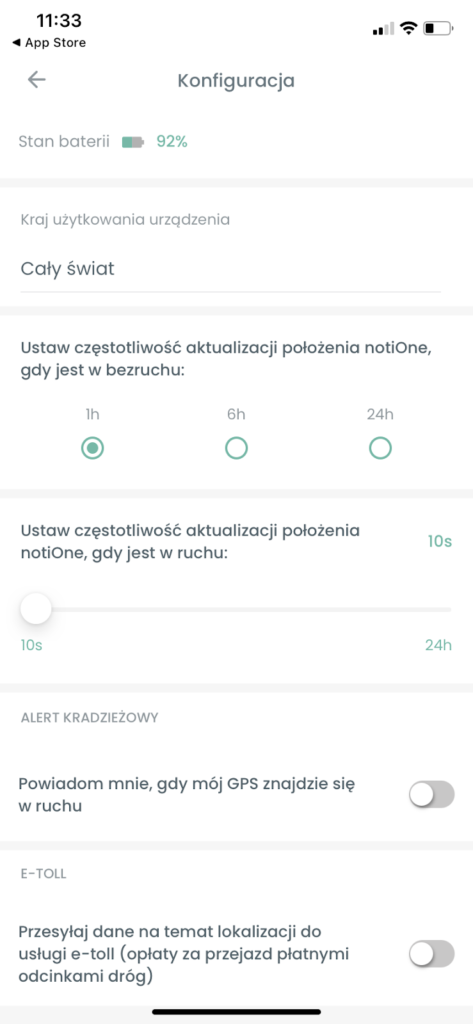
Konfiguracja system eTOLL dla notiOne GPS PLUS
W menu wybierz opcję konfiguracja i suwakiem zaznacz opcję e-TOLL. Aplikacja wygeneruje dla Ciebie identyfikator biznesowy oraz kod PIN, który znajdziesz w menu w postaci trzech kropek, pod hasłem e-TOLL. Teraz możesz bez problemu zarejestrować się na etoll.gov.pl podając dane, które wygenerowała dla Ciebie aplikacja notiOne.
Chcesz wiedzieć więcej o e-TOLL? Sprawdź nasz wpis Czym jest system e-Toll i jak działa?
Instalacja aplikacji notiOne zakończyła się sukcesem
Gratulacje! Twoja aplikacja notiOne działa poprawnie. Możesz teraz śledzić lokalizację swojego urządzenia przypiętego do przedmiotów lub osób, które są dla Ciebie ważne. 🙂
Śledź historię lokalizacji, zlokalizuj swoje obiekty przy pomocy sygnału dźwiękowego dzięki społeczności notiOne.



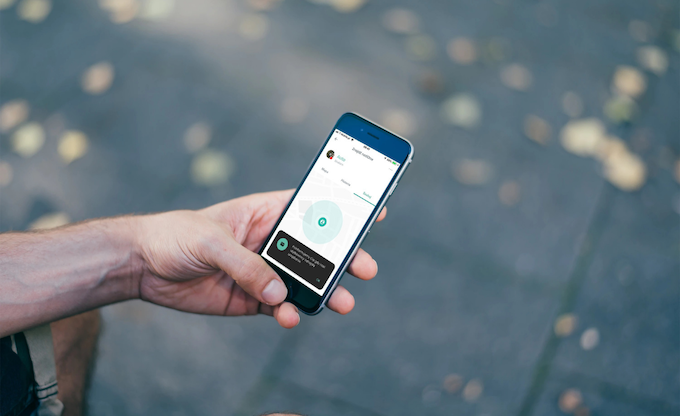
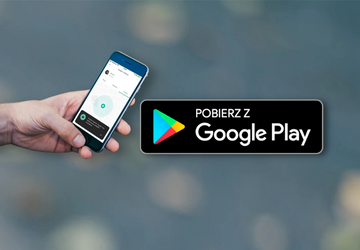
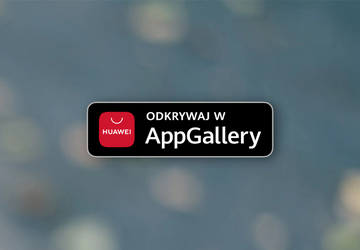
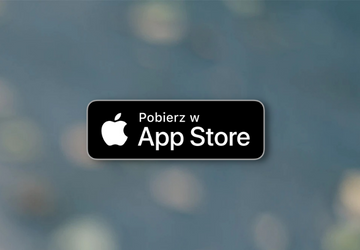
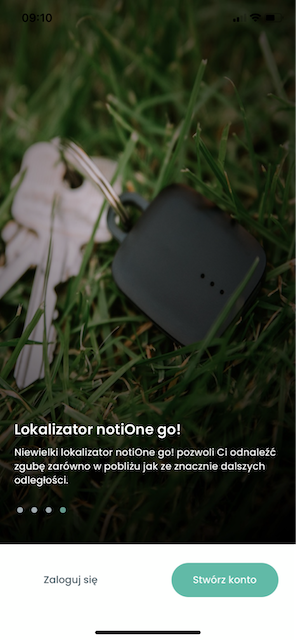
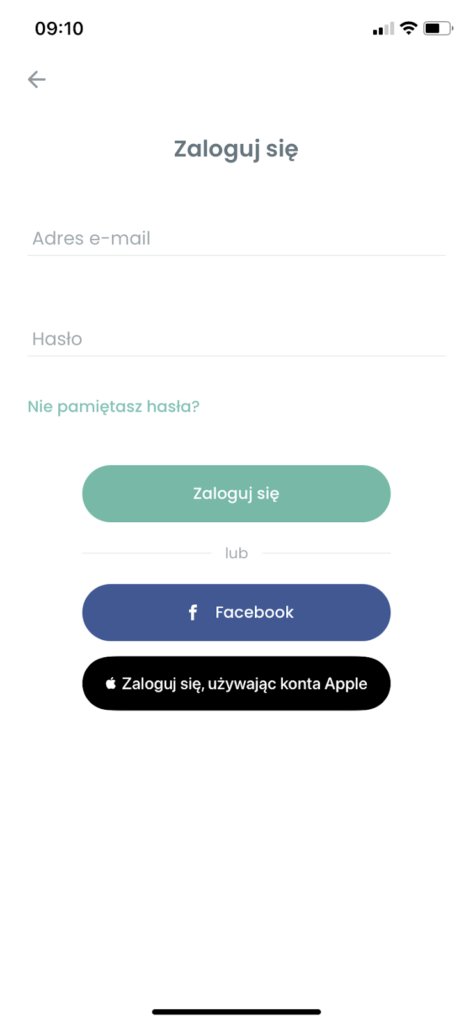

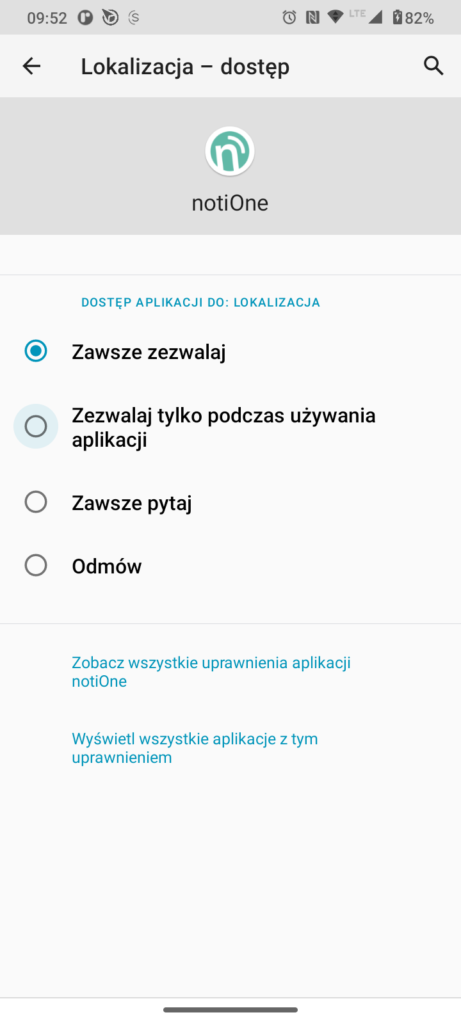
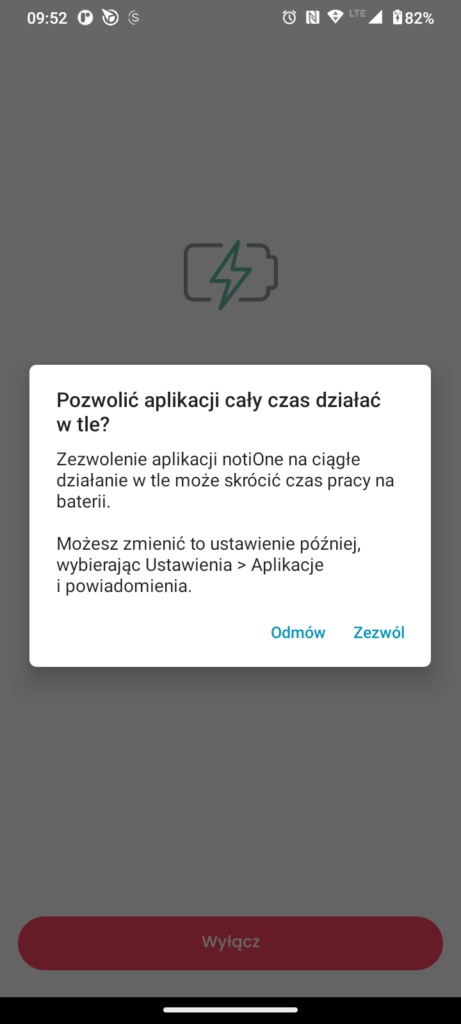
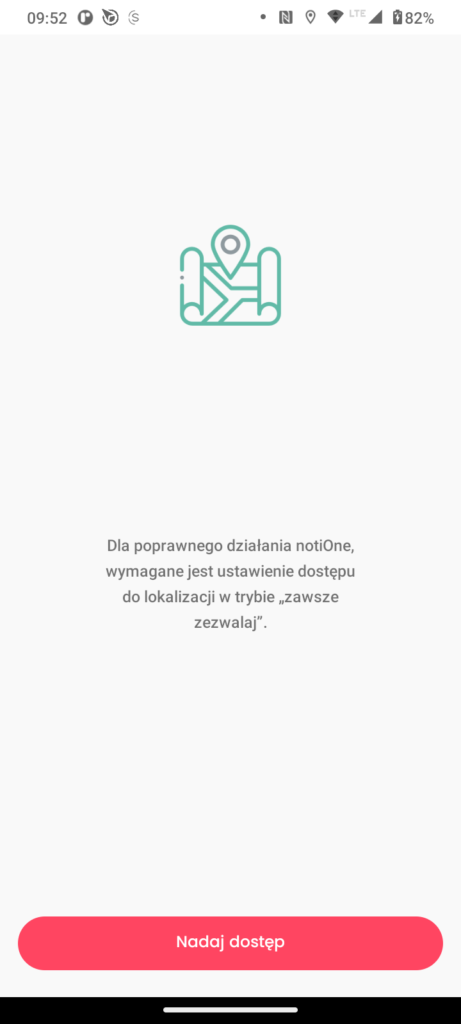
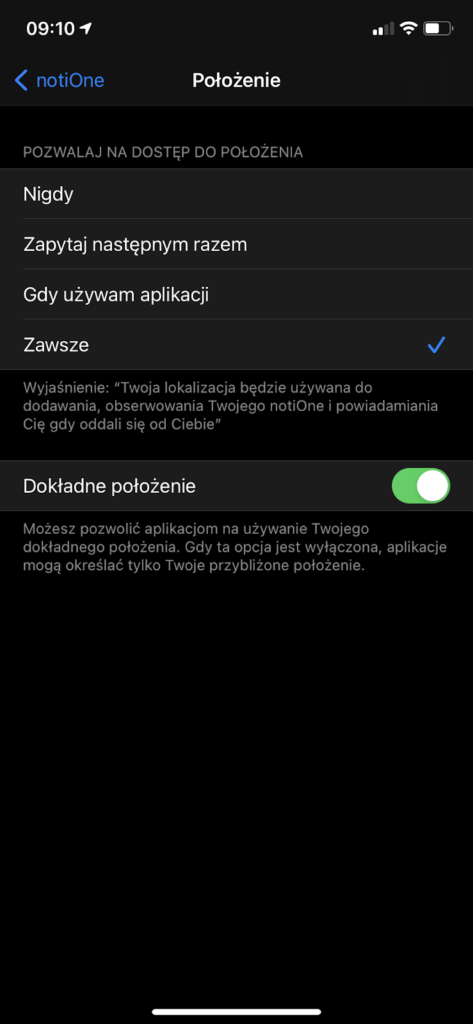
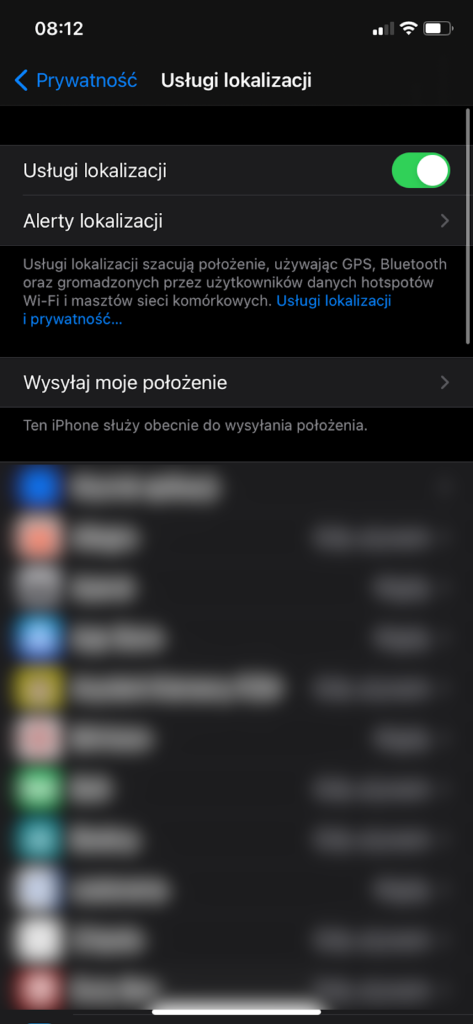
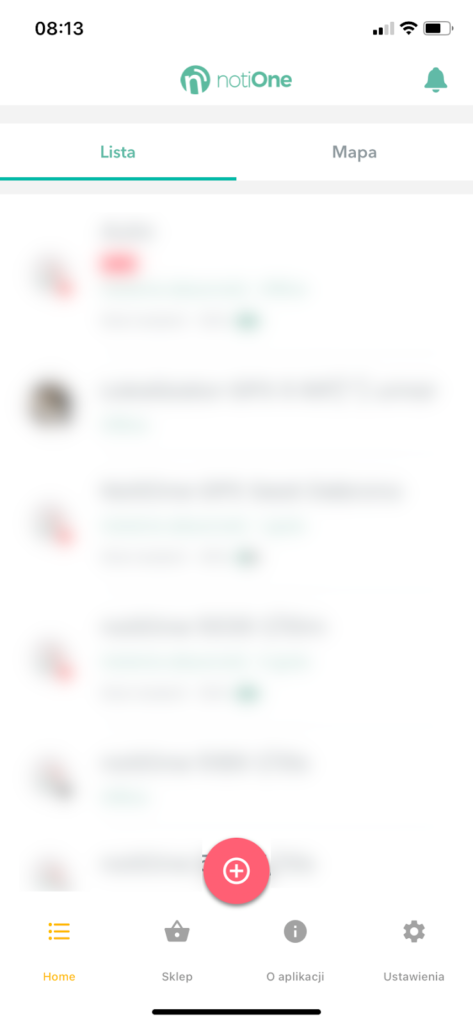
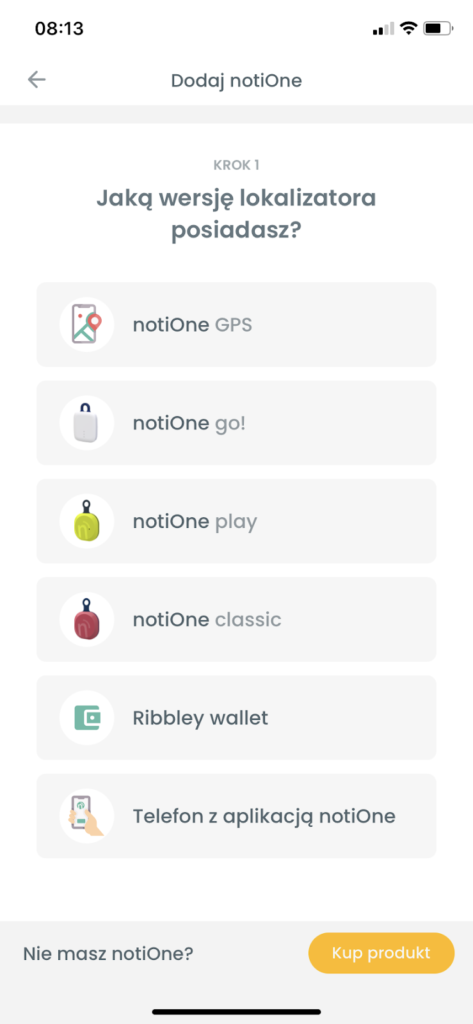
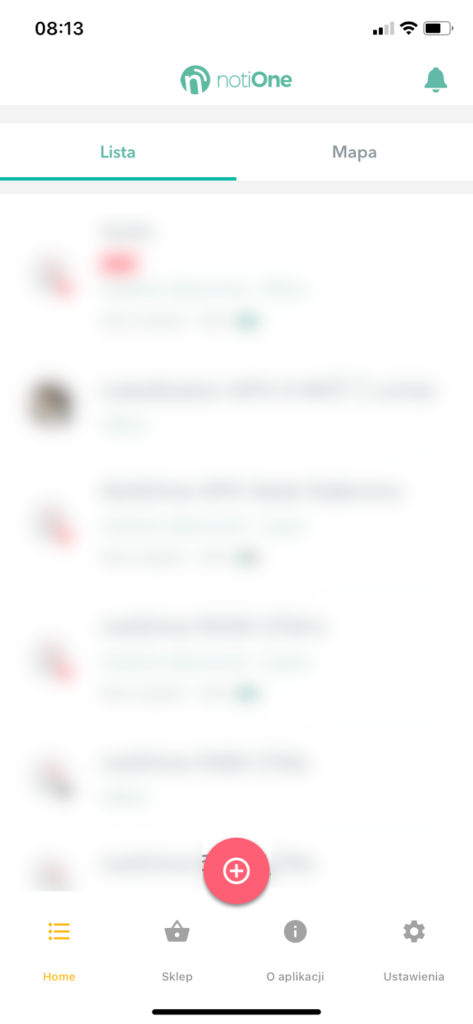
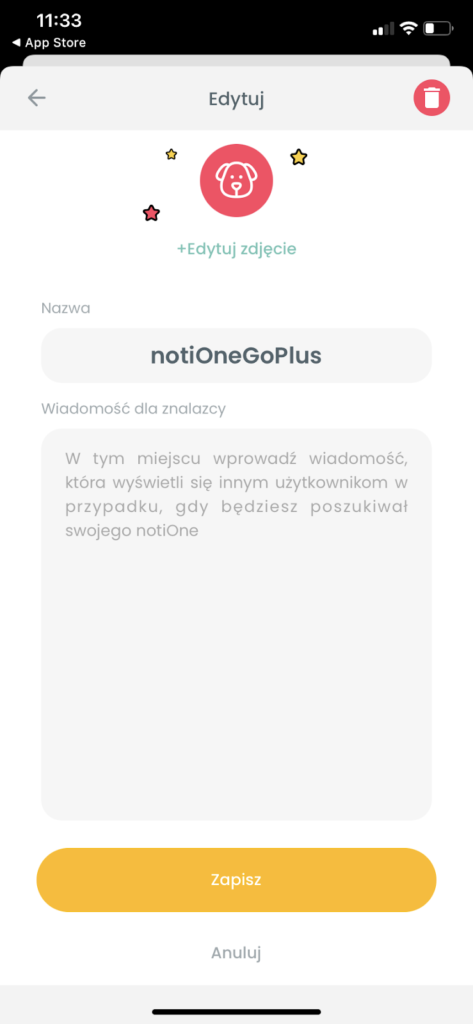
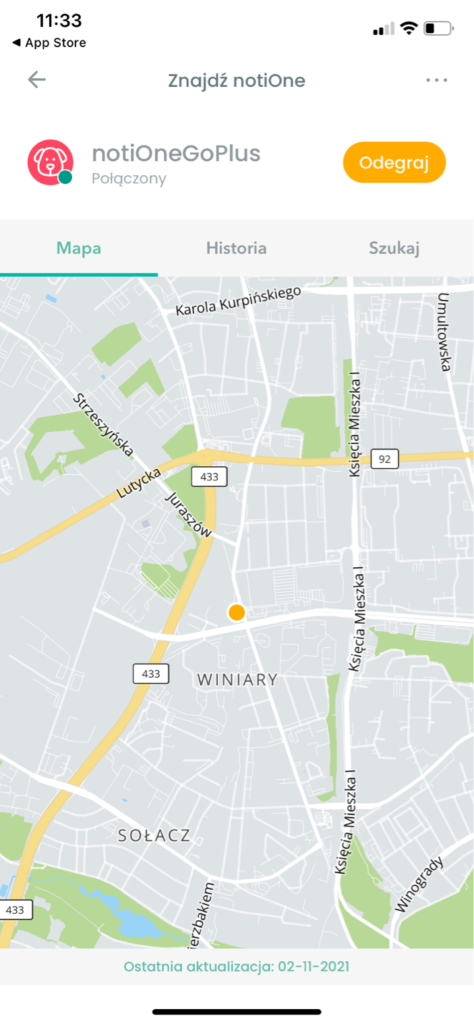
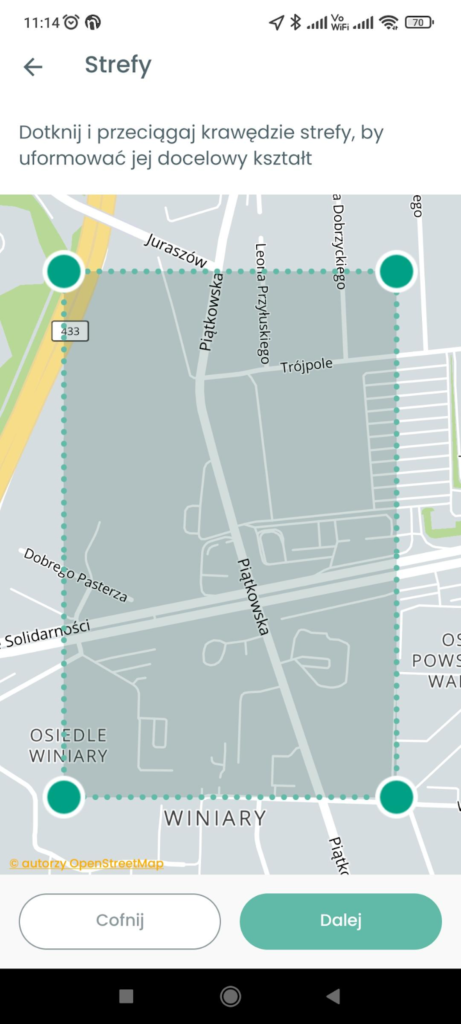
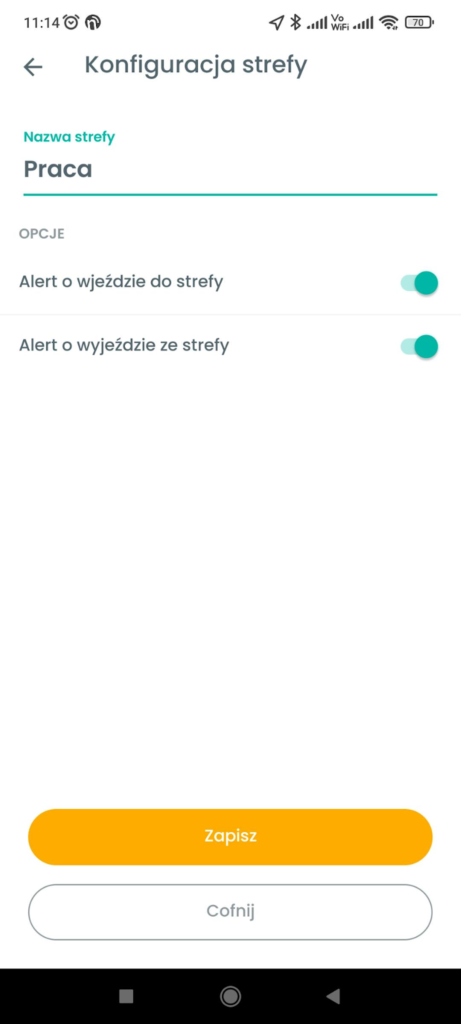
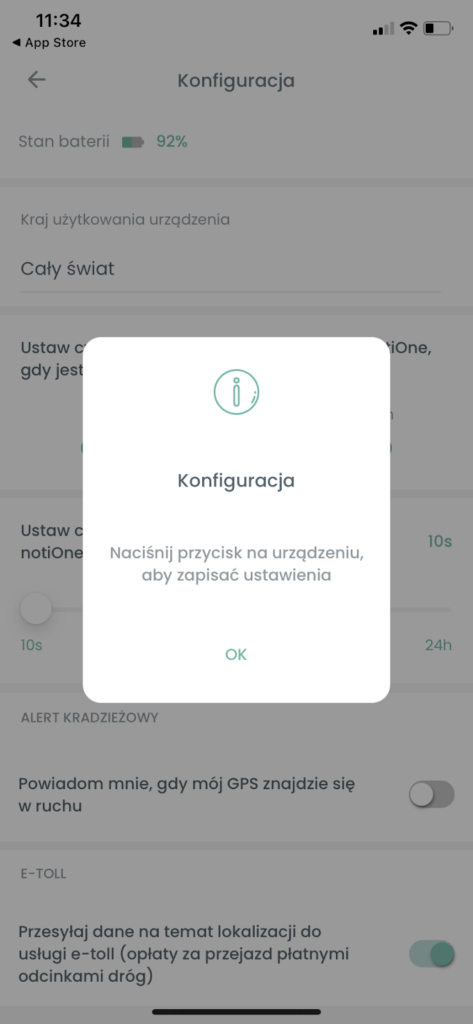
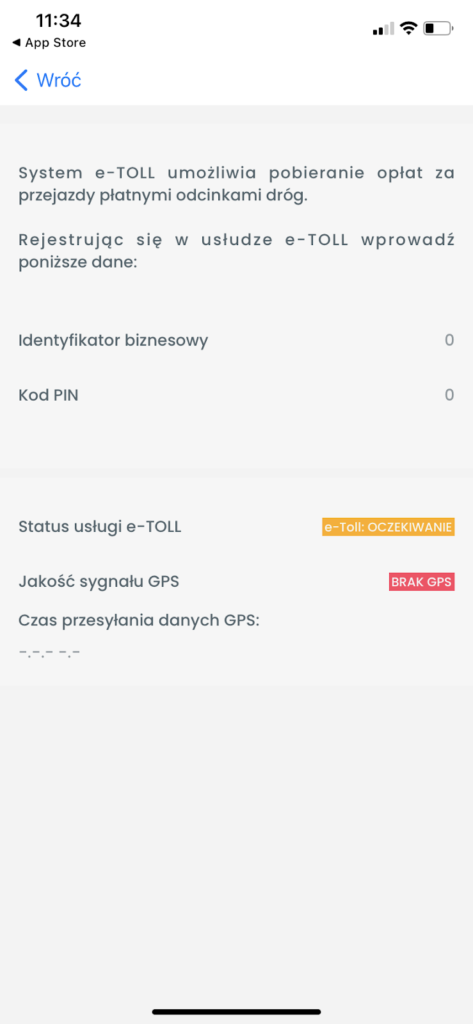






Brak Komentarzy